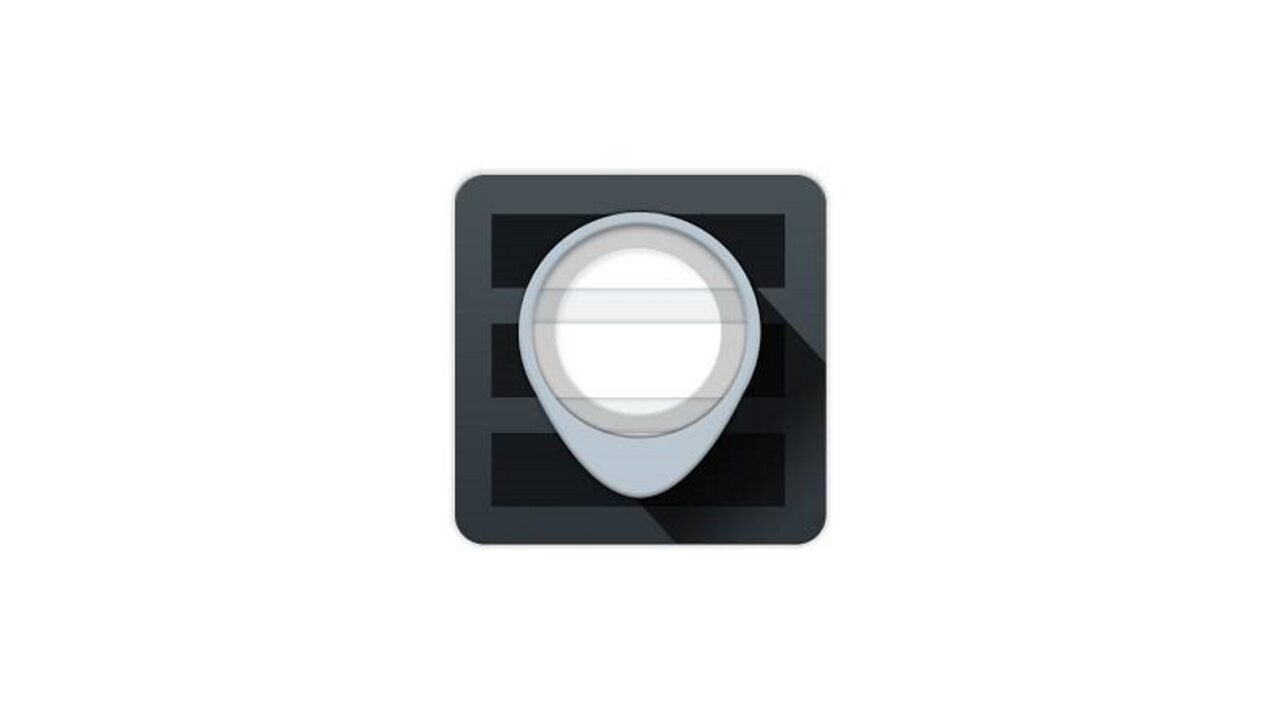当ブログが発信する【KEYone Tips】では、「BlackBerry KEYone」を便利に活用するための機能などをご紹介しています。
今回は BlackBerry の覗き見防止アプリ「Privacy Shade」の v1.2.0.45 で追加された、ディスプレイタッチ中のみ画面表示を行うようにする機能です。「Privacy Shade」アプリの基本的な使い方については、以下の記事を参考にしてください。
タッチ中のみ画面表示
「Privacy Shade」アプリ v1.2.0.45 アップデートでは、以前のバージョンで表示領域まで一時的に全て隠す機能が、ディスプレイに表示される “👁” アイコンタッチ中のみ表示するように変更されました。
これまではこのアイコンをタッチすると「Privacy Shade」アプリ使用中でも表示領域まで全て黒く塗りつぶされる設定なっていたのですが、今回このアイコンをタッチして ON の状態にすることで、 “👁” アイコンタッチ中のみ「Privacy Shade」の表示領域が表示されるようになります。
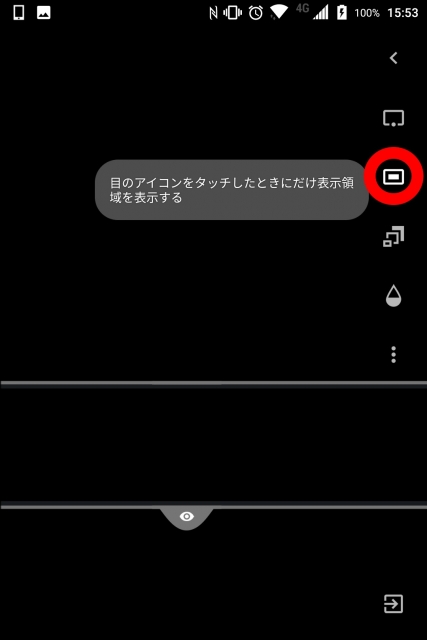
ちなみに設定アイコンの配列は以前のアプリバージョンから、1 番目と 2 番目が入れ替わりました。
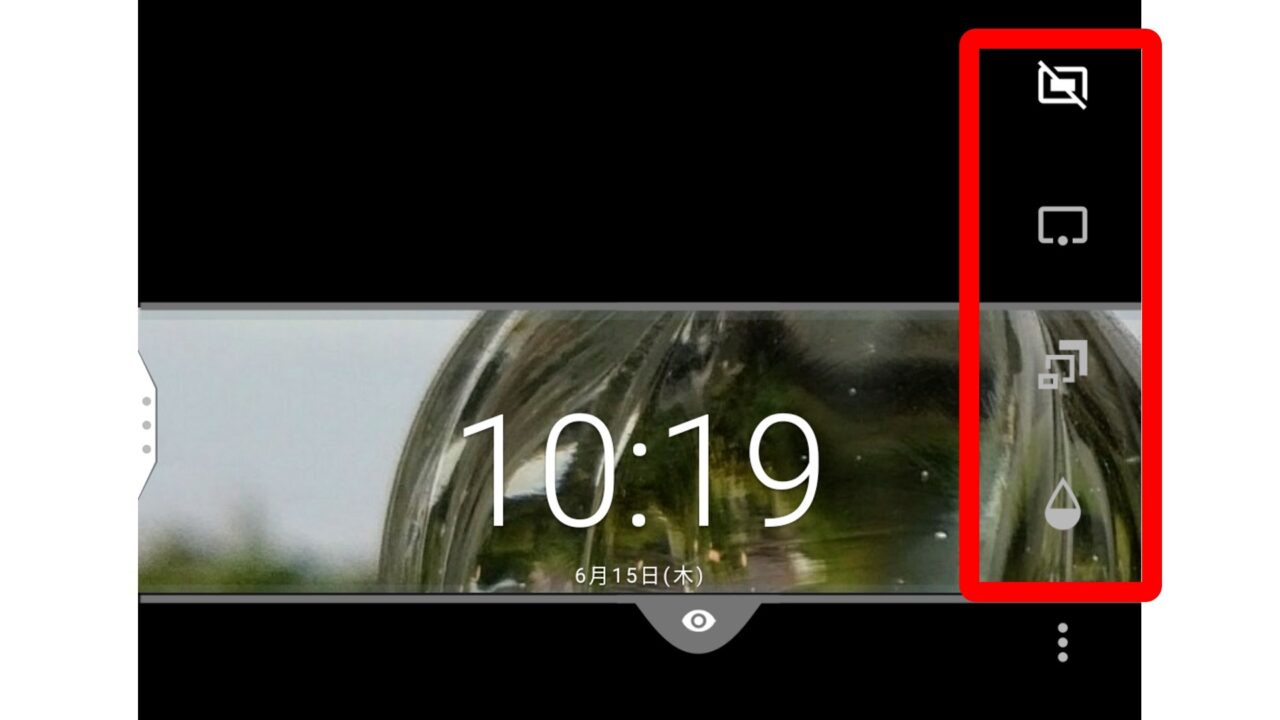
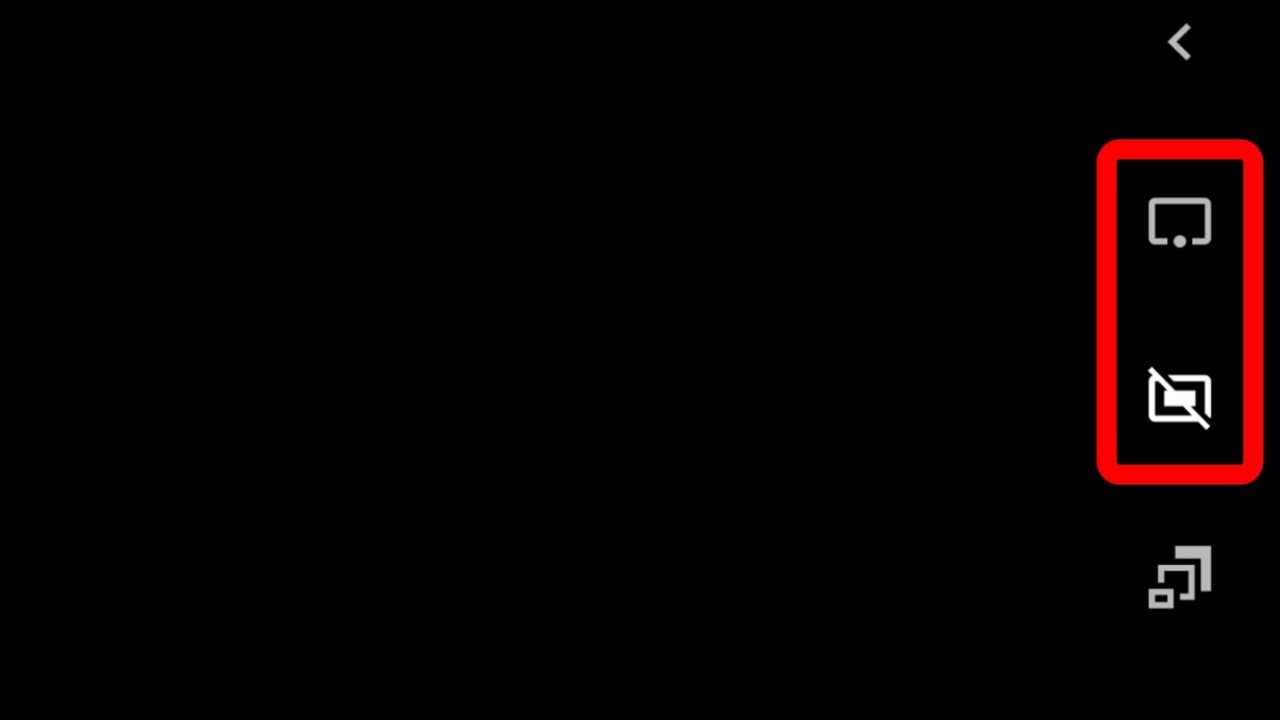
実際の挙動は、以下の通りです。
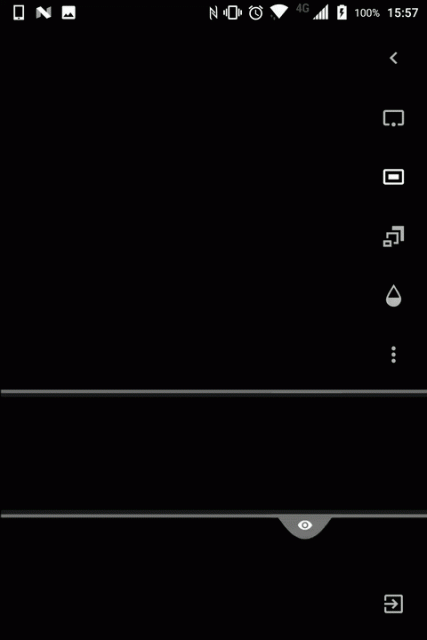
“👁” アイコンから指を話すと表示領域も隠れるので、これまでよりもより覗き見防止ができるようになったわけです。
ディスプレイキーボードも隠すことが可能に
「Privacy Shade」アプリv1.2.0.45 アップデートではこのほかに、ディスプレイキーボード(仮想キーボード)部分まで隠すことができる設定も追加されました。
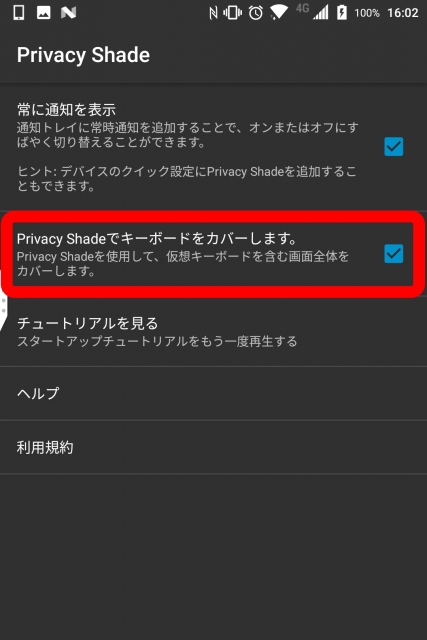
以前のアプリバージョンや「Privacy Shade」アプリv1.2.0.45 アップデート後でも、“Privacy Shade でキーボードをカバーします。” のスイッチを OFF にした状態だと、以下の画像のように「“Privacy Shade」を ON にしていてもキーボードが表示されます。
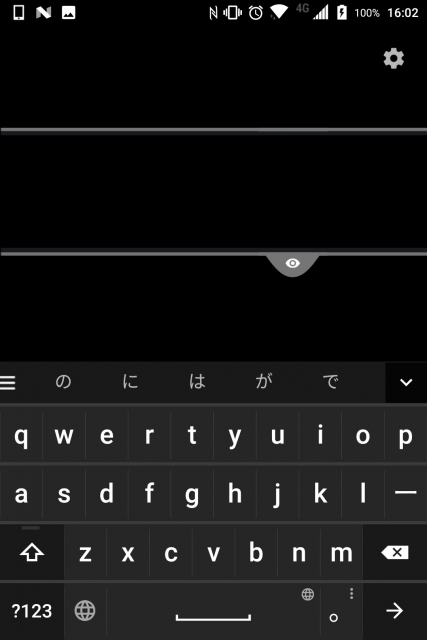
まぁ「KEYone」の場合はディスプレイキーボードを表示せずに物理キーボードを利用している方がほとんどかと思うので、関係ないですけどね。以上、ご参考までに。
[appbox googleplay com.blackberry.privacyfilter]